So passen Sie die Benachrichtigungseinstellungen auf dem iPhone X an
Verschiedenes / / August 05, 2021
Benutzerdefiniertes ROM | CyanogenMod | Android Apps | Firmware-Update | MiUi | Alle Lager ROM | Lineage OS |
Benachrichtigung war schon immer ein wichtiger Bestandteil von Smartphones. Da viele Apps und wichtige Benachrichtigungen aus der App kommen, ist es erforderlich, rechtzeitig benachrichtigt zu werden. Möglicherweise müssen Sie dringend antworten, wenn eine Nachricht eintrifft, oder Sie müssen nicht wirklich über etwas benachrichtigt werden, und die Notwendigkeit von Benachrichtigungen ist für verschiedene Benutzer unterschiedlich. Ein häufiges Bedürfnis ist daher die Möglichkeit, die Art und Weise anzupassen, wie Sie Benachrichtigungen auf Ihrem Smartphone erhalten. Das iPhone X ist das derzeit beste verfügbare Smartphone auf dem Markt und bietet Optionen zum Anpassen der Benachrichtigungseinstellungen. Hier finden Sie Möglichkeiten zum Anpassen der Benachrichtigungseinstellungen auf dem iPhone X.
Die Benachrichtigung gilt für alle Apps im Standardstatus von iPhone X. Ohne die richtige Personalisierung ist es also sicher, dass sich Ihr Sperrbildschirm mit allen Benachrichtigungen häufen wird. Eine solche Situation erhöht sicherlich die Wahrscheinlichkeit, dass Sie eine wichtige Benachrichtigung verpassen. Daher müssen Sie Ihre Benachrichtigungen ordnungsgemäß anpassen. Sie können dies problemlos für alle einzelnen Apps auf dem iPhone X tun. Es gibt mehrere Optionen, die Sie ausprobieren können, und es ist sicher, dass diese die Art und Weise ändern, wie Sie benachrichtigt werden.
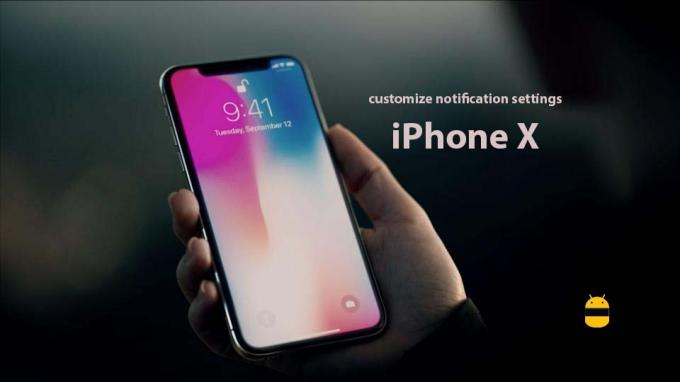
Inhaltsverzeichnis
-
1 Schritte zum Anpassen der Benachrichtigungseinstellungen auf dem iPhone X.
- 1.1 Deaktivieren Sie App-Benachrichtigungen auf dem iPhone X.
- 1.2 Aktivieren Sie Banner-App-Benachrichtigungen
- 1.3 Aktivieren Sie die Benachrichtigung der Badge-App
Schritte zum Anpassen der Benachrichtigungseinstellungen auf dem iPhone X.
Auf dem iPhone X stehen mehrere Einstellungen für Benachrichtigungen zur Verfügung. Sie können all dies anpassen, um zu priorisieren, welche Benachrichtigungen wichtig sind und welche nicht. Von Sounds bis hin zu Bannerbenachrichtigungen bietet das iPhone X seinen Benutzern zahlreiche Optionen.
Deaktivieren Sie App-Benachrichtigungen auf dem iPhone X.
Das Deaktivieren der App-Benachrichtigung ist eine gute Möglichkeit, die Benachrichtigungseinstellungen auf dem iPhone X so anzupassen, dass auf Ihrem Startbildschirm keine Benachrichtigungen angezeigt werden. Möglicherweise gibt es Apps, die Ihnen immer unerwünschte Benachrichtigungen senden. Solche Benachrichtigungen erhöhen die Wahrscheinlichkeit, dass Sie eine andere wichtige Benachrichtigung verpassen. Es ist daher eine gute Sache, solche Apps daran zu hindern, Benachrichtigungen zu senden. Die Schritte zum Deaktivieren des Versendens von Benachrichtigungen durch eine App sind:
- Öffnen Sie die Einstellungs-Apps
- Wählen Sie die Benachrichtigungsoption
- Wischen Sie nach unten, um die App zu finden, für die Sie die Benachrichtigung deaktivieren möchten, und tippen Sie auf Öffnen
- Klicken Sie auf die Umschaltfläche in der Nähe, damit die Benachrichtigung deaktiviert und die Benachrichtigung für die App aktiviert werden kann
Aktivieren Sie Banner-App-Benachrichtigungen
Banner-Benachrichtigungen können sehr hilfreich sein, um bei der Verwendung anderer Apps keine Benachrichtigung zu verpassen. Die Schritte zum Aktivieren dieser Option sind:
- Öffnen Sie die Einstellungs-Apps
- Wählen Sie die Benachrichtigungsoption
- Wischen Sie nach unten, um die App zu finden, für die Sie die Bannerbenachrichtigung aktivieren möchten, und tippen Sie auf Öffnen
- Klicken Sie auf die Umschaltfläche in der Nähe, um sie als Banner anzuzeigen und die Bannerbenachrichtigung zu aktivieren und zu deaktivieren
Sie können entweder vorübergehend wählen, wer nach einigen Sekunden verschwindet, oder dauerhaft, um auf dem Bildschirm zu bleiben.
Aktivieren Sie die Benachrichtigung der Badge-App
Badge-App-Benachrichtigungen sind rote Punkte, die auf den App-Symbolen angezeigt werden. Auf diese Weise können Sie keine Benachrichtigung über Apps verpassen. Ein roter Punkt kennzeichnet eine ungelesene Benachrichtigung, während das Fehlen dieser Benachrichtigung keine zu lesende Benachrichtigung anzeigt. Die Schritte zum Aktivieren von Ausweisbenachrichtigungen sind:
- Öffnen Sie die Einstellungs-Apps auf dem Startbildschirm des iPhone X.
- Wählen Sie die Benachrichtigungsoption
- Wischen Sie nach unten, um die App zu finden, für die Sie die Ausweisbenachrichtigung aktivieren möchten, und tippen Sie auf Öffnen
- Klicken Sie auf die Umschaltfläche neben dem Symbol für die Ausweis-App, um die Benachrichtigung über das Ausweis-App-Symbol für die App zu deaktivieren und zu aktivieren
Ich hoffe, dieser Leitfaden war hilfreich für das Verständnis So passen Sie die Benachrichtigungseinstellungen auf dem iPhone X an. Wenn Sie Fragen oder Feedback haben, hinterlassen Sie bitte unten einen Kommentar.



